Page 1
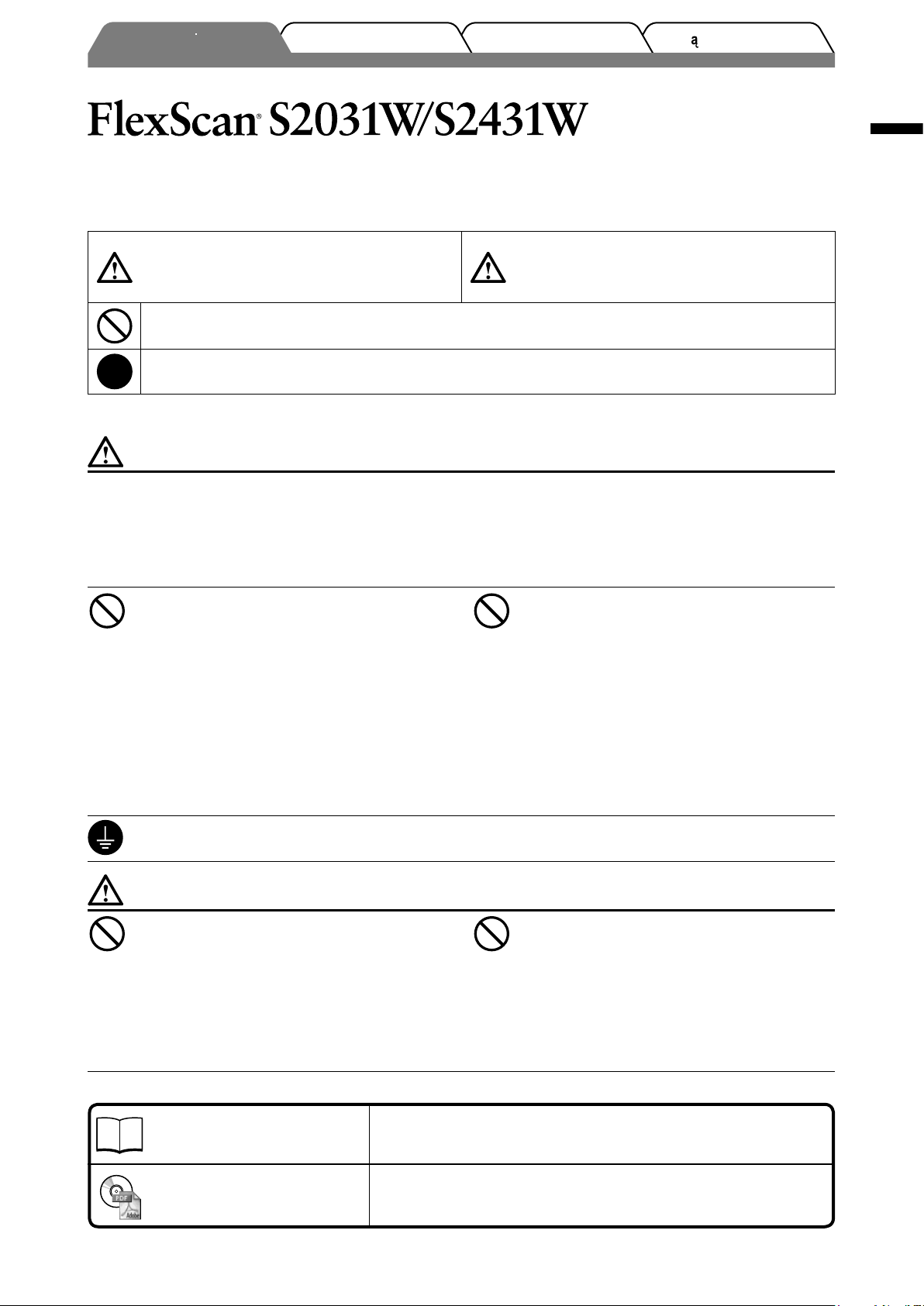
1
Język polski
Rozwi zywanie problemów
Ustawienia/regulacjaInstalacjaPrzed uzyciem
SYMBOLE DOTYCZĄCE BEZPIECZEŃSTWA
W tym podręczniku są używane przedstawione poniżej symbole dotyczące bezpieczeństwa. Oznaczają one krytyczne informacje.
Należy się z nimi dokładnie zapoznać.
OSTRZEŻENIE
Niestosowanie się do informacji podanych w
OSTRZEŻENIE może spowodować poważne
obrażenia i zagrożenie życia.
PRZESTROGA
Niestosowanie się do informacji podanych w
PRZESTROGA może spowodować obrażenia i/lub
uszkodzenie mienia lub produktu.
Oznacza działanie zabronione.
Oznacza czynność obowiązkową, którą należy wykonać.
ŚRODKI OSTROŻNOŚCI
OSTRZEŻENIE
Jeśli urządzenie zaczyna wydzielać dym,
zapach spalenizny lub emitować dziwne
dźwięki, należy natychmiast odłączyć zasilanie
i skontaktować się z dostawcą.
Próba korzystania z niesprawnego urządzenie może
spowodować pożar, porażenie prądem elektrycznym lub
uszkodzenie urządzenia.
Należy używać dostarczonego kabla zasilania i
standardowego gniazda zasilania w danym
kraju.
Należy przestrzegać nominalnego napięcia dla kabla
zasilania. Niezastosowanie się do tego wymagania może
spowodować pożar lub porażenie prądem elektrycznym.
Źródło zasilania: 100-120/200-240 VAC 50/60 Hz
Nieduże przedmioty i płyny należy trzymać z
daleka od urządzenia.
Przypadkowe wpadnięcie małych przedmiotów do
wnętrza obudowy przez otwory wentylacyjne lub
rozlanie płynu do wnętrza obudowy może spowodować
pożar, porażenie prądem elektrycznym lub uszkodzenie
urządzenia. Jeśli przedmiot lub płyn wpadnie/rozleje się
do wnętrza obudowy, należy natychmiast odłączyć
zasilanie urządzenia. Przed ponownym użyciem
urządzenie powinno zostać sprawdzone przez
wykwalifikowanego pracownika serwisu.
Urządzenie należy ustawić w odpowiednim miejscu.
Niezastosowanie się do tego wymagania może
spowodować pożar, porażenie prądem elektrycznym lub
uszkodzenie urządzenia.
• Urządzenie jest przeznaczone do użytku wyłącznie w
pomieszczeniach.
• Nie należy umieszczać urządzenia w systemach
transportowych (np. na statkach, w samolotach,
pociągach, samochodach itp.).
• Nie należy umieszczać urządzenia w środowisku
zakurzonym lub wilgotnym.
• Nie należy umieszczać urządzenia w miejscach, gdzie
na ekran bezpośrednio oddziałuje para.
• Nie należy go umieszczać w pobliżu urządzeń
wytwarzających ciepło lub nawilżaczy.
Urządzenie musi być podłączone do uziemionego gniazda zasilania.
Niezastosowanie się do tego wymagania może spowodować pożar lub porażenie prądem elektrycznym.
PRZESTROGA
Nie wolno zasłaniać otworów wentylacyjnych
obudowy.
• Nie wolno umieszczać żadnych przedmiotów na
otworach wentylacyjnych.
•
Urządzenia nie wolno instalować w zamkniętym miejscu.
• Urządzenia nie należy używać w pozycji leżącej lub
do góry nogami.
Zablokowanie otworów wentylacyjnych uniemożliwia
prawidłowy przepływ powietrza i może spowodować pożar,
porażenie prądem elektrycznym lub uszkodzenie urządzenia.
Należy używać łatwo dostępnego gniazda
zasilania.
Zapewni to możliwość szybkiego odłączenia zasilania
w przypadku wystąpienia problemu.
Informacje o Podręczniku instalacji i Podręczniku użytkownika
Podręcznik instalacji
(Ten podręcznik)
Zawiera podstawowe informacje obejmujące czynności od podłączenia
monitora do komputera do korzystania z monitora.
Podręcznik użytkownika
(• Plik PDF na dysku CD-ROM*)
Zawiera informacje o czynnościach związanych z użytkowaniem, takich
jak regulacja ekranu, ustawienia i dane techniczne.
* Niezbędne jest zainstalowanie programu Adobe Reader.
• Dane techniczne produktu zależą od obszaru sprzedaży. Sprawdź, czy podręcznik jest napisany w języku, który obowiązuje na
obszarze zakupu.
Podręcznik instalacji
Kolorowy monitor LCD
Page 2
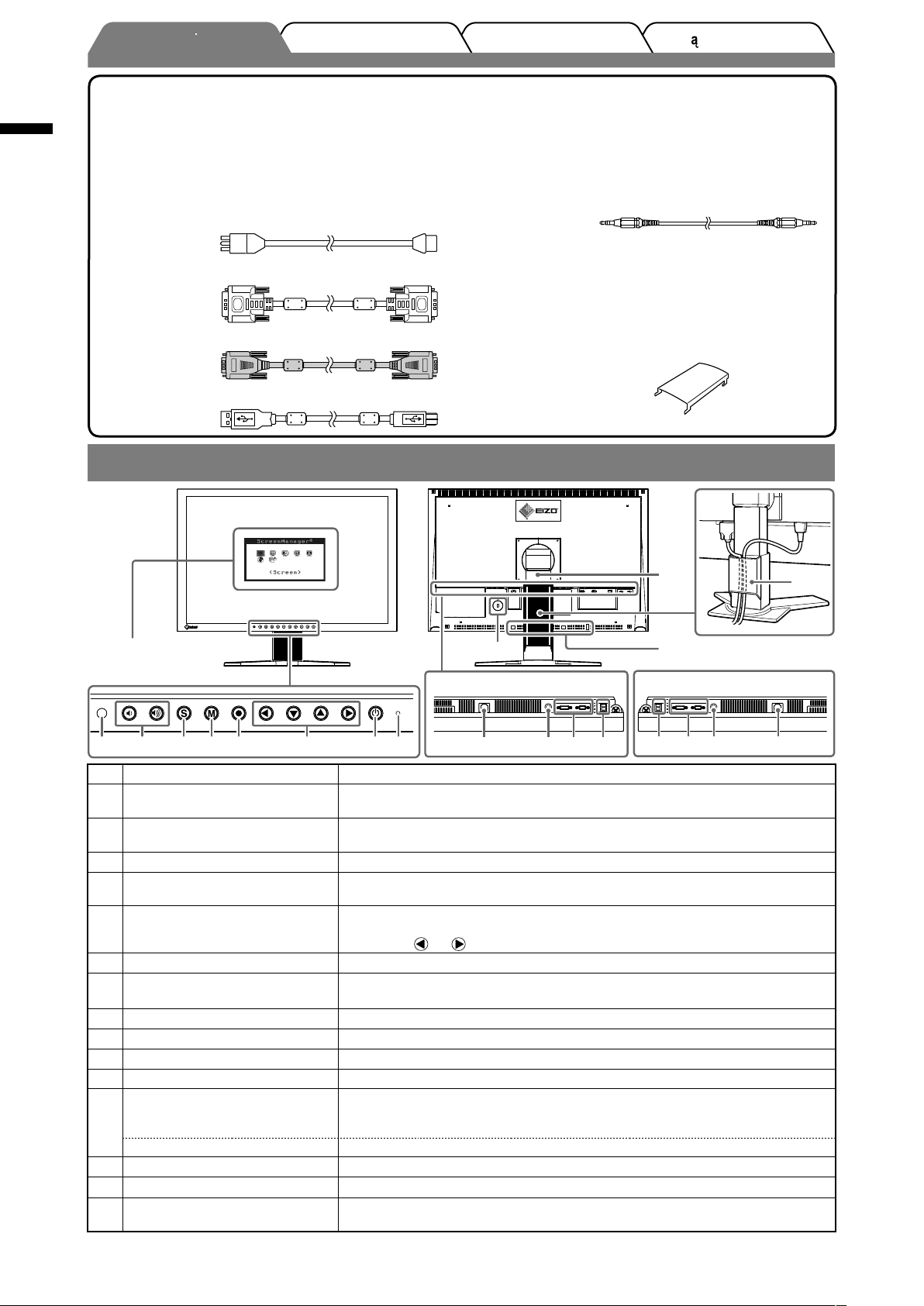
2
Język polski
1 2 3 4 5 6 7 8 10 1011 1112 1213 13
14
15
9
16
Rozwi zywanie problemów
Ustawienia/regulacjaInstalacjaPrzed uzyciem
Zawartość opakowania
Należy sprawdzić, czy w opakowaniu znajdują się wszystkie poniższe elementy. Jeśli brakuje jakichkolwiek elementów lub są
one uszkodzone, należy skontaktować się z dostawcą.
UWAGA
•
Opakowanie wraz z materiałami opakowaniowymi należy zachować na wypadek przyszłego przenoszenia lub transportowania monitora.
□ Monitor
□ Kabel zasilania
□ Kabel sygnału cyfrowego (FD-C39)
□ Kabel sygnału analogowego (MD-C87)
□ Kabel USB EIZO (MD-C93)
□ Kabel z wtyczką stereo mini jack
□ EIZO LCD Utility Disk (CD-ROM)
• Podręcznik użytkownika
□ Podręcznik instalacji (ten podręcznik)
□ Ograniczona gwarancja
□ Wykorzystanie surowców wtórnych
□ Wkręty mocujące (M4 × 12, 4 sztuki)
□ Uchwyt kabla (podstawa EZ-UP)
Elementy sterujące i funkcje
1 Czujnik Rejestruje jasność otoczenia. Funkcja BrightRegulator (strona 6).
2 Przyciski sterowania
głośnością
Powoduje wyświetlenie menu regulacji głośności umożliwiające zwiększenie
lub zmniejszenie głośności.
3 Przycisk wyboru sygnału
wejściowego
Umożliwia przełączenie sygnału wejściowego wyświetlacza, gdy do monitora
są podłączone dwa komputery.
4 Przycisk trybu Umożliwia przełączanie trybu wyświetlania.
5 Przycisk Enter Umożliwia wyświetlenie menu Regulacja, określenie elementu na ekranie
menu i zapisanie ustawionych wielkości.
6 Przyciski sterujące (w lewo,
w dół, w górę, w prawo)
•
Umożliwia wybranie regulowanej pozycji lub zwiększenie/zmniejszenie regulowanej wielkości
w przypadku zaawansowanych regulacji wykonywanych za pomocą menu Regulacja (strona 6).
•
Przycisk lub : Umożliwia wyświetlenie okna regulacji jaskrawości (strona 6).
7 Przycisk zasilania Umożliwia włączenie i wyłączenie zasilania.
8 Wskaźnik zasilania Wskazuje stan pracy monitora.
Niebieski: Praca Pomarańczowy: Oszczędzanie energii Wyłączony: Wyłączone zasilanie
9
Gniazdo blokady zabezpieczającej
Zgodne z systemem zabezpieczeń Kensington MicroSaver.
10 Złącze zasilania Służy do podłączenia przewodu zasilania.
11
Gniazdo Stereo mini jack Służy do podłączenia kabla z wtyczką stereo mini jack.
12 Złącza sygnału wejściowego Złącze DVI-I/15-stykowe złącze D-Sub mini
13 Port USB (dla urządzenia
nadrzędnego)
Umożliwia podłączenie kabla USB w przypadku korzystania z
oprogramowania ScreenManager Pro for LCD (dla systemu Windows).
Sposób korzystania z tego oprogramowania został opisany w Podręczniku użytkownika na dysku CD-ROM.
Port USB (dla urządzenia podrzędnego)
Umożliwia podłączenie urządzenia peryferyjnego USB.
14 Podstawa Umożliwia regulację wysokości i nachylenia ekranu monitora.
15
Uchwyt kabla
Osłania kable monitora.
16
Otwory mocujące opcjonalnego
głośnika (i·Sound L3)
Umożliwiają umocowanie opcjonalnego głośnika (i·Sound L3). (Możliwość
umocowania głośnika opcjonalnego zależy od typu podstawy.)
* ScreenManager
®
jest to nazwa stosowana przez firmę EIZO dla menu Regulacja. (Informacje na temat korzystania z menu
ScreenManager można znaleźć w Podręczniku użytkownika na dysku CD-ROM).
Menu Regulacja
(*ScreenManager ®)
[S2431W]
[S2031W]
Page 3
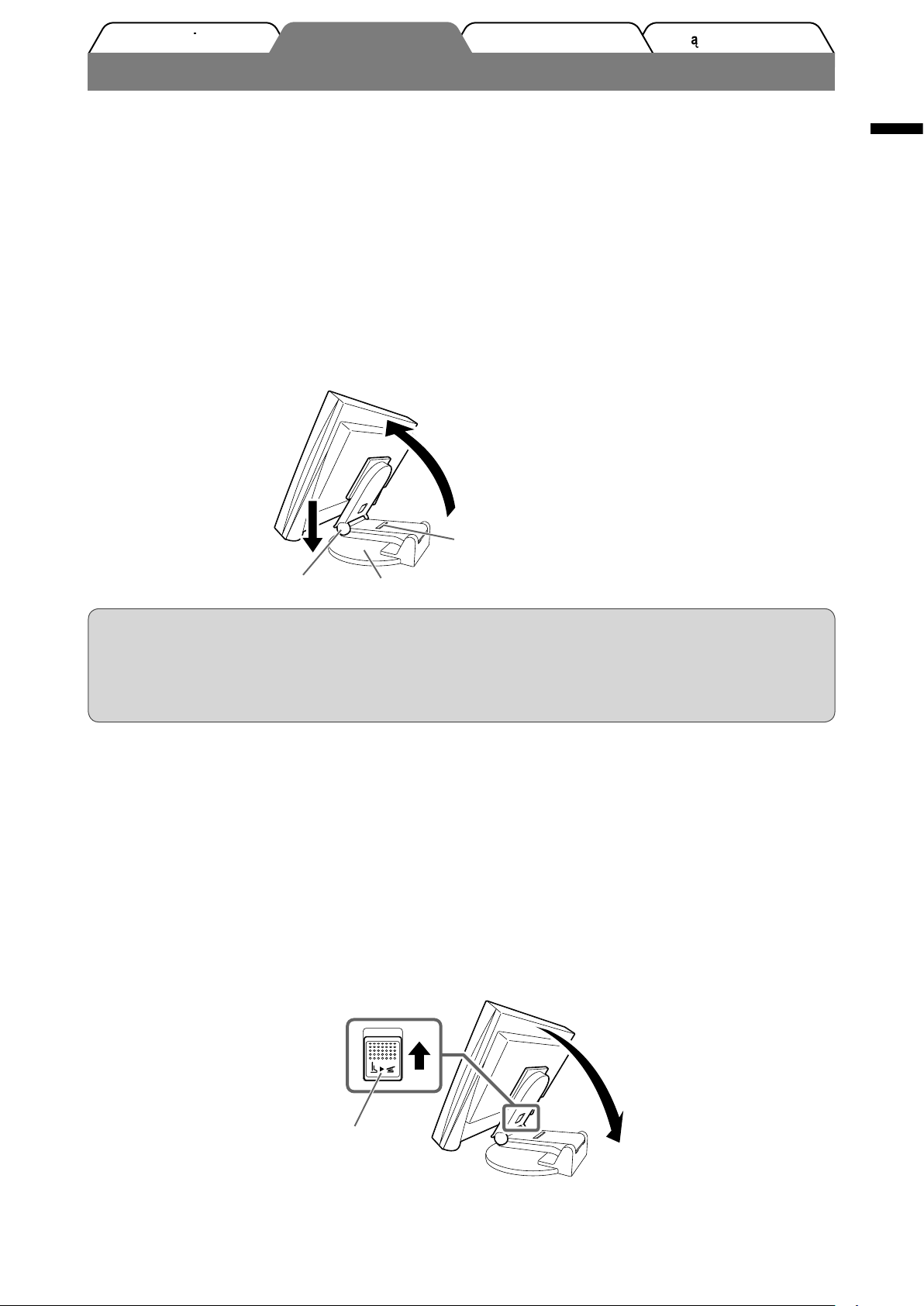
3
Język polski
Ustawienia/regulacjaInstalacjaPrzed uzyciem
Rozwi zywanie problemów
Instalacja/przechowywanie monitora z podstawą EZ-UP
Jeśli zakupiono monitor z podstawą EZ-UP, przy jego instalacji lub przechowywaniu należy wykonać następujące
czynności.
Podczas pakowania podstawa monitora blokowana jest za pomocą metalowego łącznika blokującego. Metalowy łącznik
blokujący należy usunąć dopiero po umieszczeniu monitora na biurku. W przeciwnym razie podstawa może się nagle
rozsunąć. Metalowy łącznik blokujący należy przechowywać w celu przenoszenia lub transportu monitora.
Instalacja monitora
1
Podnieś ekran monitora zgodnie z kierunkiem strzałki na ilustracji.
Ekran należy podnosić, trzymając panel obiema rękoma, aż do usłyszenia kliknięcia. Po kliknięciu
uruchamia się blokada podstawy monitora pozwalająca na jego używanie.
2
Obniż ekran monitora, a następnie wyjmij metalowy łącznik blokujący.
1
2
Zawias
Podpórka podstawy
Metalowy łącznik blokujący
Uwaga
• Wyjęcie metalowego łącznika blokującego może spowodować nagłe rozłożenie się podstawy.
• Nie należy używać monitora, kiedy podstawa EZ-UP jest złożona.
• Po zwolnieniu blokady należy uważać, aby przy opuszczaniu monitora nie przytrzasnąć sobie palców.
Może to spowodować ich obrażenia lub doprowadzić do uszkodzenia monitora.
Przechowywanie monitora
1
Zdejmij uchwyt kabla.
2
Obniż ekran monitora, aż zawias podstawy dotknie podpórki podstawy, a
następnie przymocuj metalowy łącznik blokujący.
Dostosuj kąt nachylenia podstawy do monitora, tak aby ekran monitora nie dotykał podpórki podstawy.
3
Popchnij ekran monitora do tyłu, przesuwając suwak blokady do góry.
Przy maksymalnym przechyle (25º) ekranu monitora do tyłu przesuwanie suwaka blokady może być
trudne.
Należy wówczas delikatnie przechylić monitor do pionu i przesunąć suwak blokady do góry.
Suwak blokady
Page 4

4
Język polski
Ustawienia/regulacjaInstalacjaPrzed uzyciem
Rozwi zywanie problemów
Kable połączeniowe
Uwaga
• Zastępując bieżący monitor monitorem S2031W/S2431W, należy pamiętać o takiej zmianie ustawień
rozdzielczości i częstotliwości odświeżania pionowego komputera, aby odpowiadały one wartościom
obsługiwanym przez monitor S2031W/S2431W. Ustawienia należy zmienić przed podłączeniem
komputera, korzystając z tabeli rozdzielczości dostępnej na tylnej okładce.
UWAGA
•
Przed podłączeniem do monitora dwóch komputerów należy zapoznać się z Podręcznikiem użytkownika na dysku CD-ROM.
1
Upewnij się, że monitor i komputer są wyłączone.
2
Podłącz monitor do komputera za pomocą kabla sygnałowego dopasowanego
do odpowiednich gniazd.
Po połączeniu kabla dokręć wkręty, aby zabezpieczyć połączenie.
3
Podłącz kabel zasilania do gniazda zasilania w ścianie i gniazda zasilania
monitora.
Zakrywanie kabli monitora
Zakryj kable monitora uchwytem na kable.
Uchwyt kabla
Podstawa z regulacją wysokości Podstawa EZ-UP
Gniazda
w komputerze
Złącze wyjściowe
audio
15-stykowe gniazdo
D-Sub mini
Gniazda
w monitorze
Złącze wejściowe
audio
Kabel z wtyczką stereo mini jack (dostarczony)
Kabel sygnałowy MD-C87 (dostarczony)
Połączenie cyfrowe
Połączenie analogowe
Odtwarzacz CD itp.
Złącze DVI
Kabel sygnałowy FD-C39 (dostarczony)
Złącze DVI-I
15-stykowe gniazdo
D-Sub mini
Page 5

5
Język polski
Ustawienia/regulacjaInstalacjaPrzed uzyciem
Rozwi zywanie problemów
Wyświetlanie ekranu
1
Naciśnij przełącznik , aby włączyć monitor.
Wskaźnik zasilania monitora zaświeci na niebiesko.
2
Włącz komputer.
Na ekranie zostanie wyświetlony obraz.
Przy pierwszym włączeniu monitora i komputera PC z wykorzystaniem sygnału analogowego funkcja
Auto Adjustment automatycznie dostosowuje zegar, fazę i położenie wyświetlania.
Uwaga
• Jeśli monitor i komputer nie są używane, należy je wyłączyć. Odłączenie kabla zasilania całkowicie
odcina zasilanie monitora.
Dostosowywanie głośności
1
Naciśnij przełącznik lub .
Zostanie wyświetlone okno regulacji głośności.
2
Dostosuj głośność za pomocą przełączników
i .
Okno regulacji głośności
Regulacja wysokości i nachylenia ekranu
W celu uzyskania jak najlepszych warunków pracy należy dostosować wysokość, nachylenie oraz kąt obrotu ekranu,
trzymając ekran po bokach obiema rękoma.
Podstawa z regulacją wysokości
Chwyć obiema rękami lewą i prawą krawędź obudowy
monitora, aby dostosować ustawienie monitora w osiach
góra-dół i prawo-lewo.
Podstawa EZ-UP
Chwyć obiema rękami lewą i prawą krawędź monitora i
ustaw jego nachylenie, przesuwając go do góry, do dołu,
w lewo lub w prawo.
Page 6

6
Język polski
Ustawienia/regulacjaInstalacjaPrzed uzyciem
Rozwi zywanie problemów
Wybieranie trybu wyświetlania
Menu FineContrast umożliwia proste wybranie najlepszego trybu wyświetlania odpowiedniego do zastosowania monitora.
Szczegółowe informacje o menu FineContrast można znaleźć w Podręczniku użytkownika na dysku CD-ROM.
Tryb FineContrast
Custom
(Niestandardowy)
Umożliwia wprowadzenie żądanych ustawień.
sRGB Umożliwia dopasowanie kolorów z urządzeniami peryferyjnymi zgodnymi ze standardem sRGB.
Text (Tekst)
Umożliwia wyświetlanie tekstów w edytorach i arkuszach roboczych.
Picture (Obraz) Umożliwia wyświetlanie zdjęć lub obrazów.
Movie (Film) Umożliwia odtwarzanie obrazów ruchomych.
1
Naciśnij przełącznik .
Zostanie wyświetlony tryb FineContrast.
2
Naciśnij ponownie przełącznik przy
wyświetlonym trybie FineContrast.
Po każdym naciśnięciu przełącznika następuje zmiana
trybu na inny. (Patrz tabela trybu FineContrast).
3
Po wybraniu odpowiedniego trybu naciśnij przełącznik .
Wybrany tryb zostanie ustawiony.
Regulacja jaskrawości
1
Naciśnij przełącznik lub .
Zostanie wyświetlone okno regulacji jaskrawości.
2
Dostosuj jaskrawość za pomocą przycisków
lub .
Naciśnij przełącznik , aby zwiększyć jaskrawość ekranu,
lub przełącznik , aby ją zmniejszyć.
3
Po osiągnięciu odpowiedniej jaskrawości naciśnij przełącznik .
Ustawiona jaskrawość zostanie zapamiętana.
UWAGA
• Jasność ekranu jest regulowana automatycznie przy użyciu funkcji BrightRegulator (Regulator jasności) w zależności
od jasności otoczenia wykrywanej przez czujnik w dolnej części monitora.
Więcej informacji można znaleźć w Podręczniku użytkownika na dysku CD-ROM.
Wykonywanie zaawansowanych ustawień/regulacji
Za pomocą menu Regulacja można uzyskać
dostęp do zaawansowanych funkcji regulacji
ekranu lub ustawień koloru i innych.
Szczegółowe informacje o każdej funkcji
regulacji można znaleźć w Podręczniku
użytkownika na dysku CD-ROM.
Podstawowe ustawienia i regulacje zostały zakończone. Informacje o zaawansowanych
ustawieniach/regulacjach można znaleźć w Podręczniku użytkownika na dysku CD-ROM.
Okno regulacji jaskrawości
Menu Regulacja
Analogowy sygnal wejsciowy Cyfrowy sygnal wejsciowy
Wyświetla
bieżący tryb.
Nazwa trybu FineContrast
Page 7

7
Język polski
Ustawienia/regulacjaInstalacjaPrzed uzyciem
Rozwi zywanie problemów
Problem — brak obrazu
Jeśli na monitorze nie jest wyświetlany żaden obraz, nawet po wykonaniu poniższych czynności naprawczych, należy
skontaktować się z dostawcą.
1. Sprawdź wskaźnik zasilania.
Objaw Stan Możliwa przyczyna i sposób naprawy
Brak obrazu Wskaźnik zasilania nie świeci. Sprawdź, czy kabel zasilania jest prawidłowo
podłączony. Jeśli problem występuje nadal,
wyłącz monitor na kilka minut, a następnie
włącz go ponownie.
Naciśnij przełącznik .
Wskaźnik zasilania świeci na
niebiesko.
Ustaw wszystkie wartości regulowane sygnału
RGB dla opcji <Gain>(Wzmocnienie) na
wyższym poziomie.
Wskaźnik zasilania świeci na
pomarańczowo.
Przełącz sygnał wejściowy za pomocą przycisku
.
Kliknij przycisk myszy lub naciśnij dowolny
klawisz na klawiaturze.
Sprawdź, czy komputer jest włączony.
2. Sprawdź komunikat o błędzie wyświetlany na ekranie.
Te komunikaty są wyświetlane, gdy sygnał wejściowy jest nieprawidłowy, nawet jeśli monitor działa.
Objaw Stan Możliwa przyczyna i sposób naprawy
Analogowy sygnał wejściowy
Cyfrowy sygnał wejściowy
Brak sygnału wejściowego. Przyczyną wyświetlenia tego komunikatu może
być fakt, że niektóre komputery nie wysyłają
sygnałów przez pewien krótki czas po
uruchomieniu.
Sprawdź, czy komputer jest włączony.
Sprawdź, czy kabel sygnałowy jest prawidłowo
podłączony.
Przełącz sygnał wejściowy za pomocą
przycisku .
Sygnał wejściowy nie należy do
określonego zakresu
częstotliwości. Taka
częstotliwość sygnału jest
wyświetlana na czerwono.
Uruchom ponownie komputer.
Wybierz odpowiedni tryb wyświetlania za
pomocą oprogramowania narzędziowego karty
graficznej. Szczegółowe informacje można
znaleźć w instrukcji obsługi karty graficznej.
Page 8

Zgodne rozdzielczości/częstotliwości
Monitor obsługuje następujące rozdzielczości.
Wejście analogowe
Resolution Frequency Remarks
S2031W S2431W
Dot Clock ~ 150 MHz
Dot Clock 202.5 MHz
640 × 480 67 Hz Apple Macintosh
✓ ✓
640 × 480 ~85 Hz VGA, VESA
✓ ✓
720 × 400 70 Hz VGA TEXT
✓ ✓
800 × 600 ~85 Hz VESA
✓ ✓
832 × 624 75 Hz Apple Macintosh
✓ ✓
1024 × 768 ~85 Hz VESA
✓ ✓
1152 × 864
75 Hz VESA
✓ ✓
1152 × 870
75 Hz Apple Macintosh
✓ ✓
1280 × 960 60 Hz VESA
✓ ✓
1280 × 960 75 Hz Apple Macintosh
✓ ✓
1280 × 1024 ~85 Hz VESA
✓(~ 75 Hz) ✓
1600 × 1200 ~75 Hz VESA –
✓
*1 *
3
1680 × 1050 60 Hz VESA CVT, VESA CVT RB
✓ ✓
*2 *
3
1920 × 1200 60 Hz VESA CVT, VESA CVT RB –
✓
Wejście cyfrowe
Resolution Frequency Remarks
S2031W S2431W
Dot Clock ~ 120 MHz Dot Clock ~ 162 MHz
640 × 480 60 Hz VGA
✓ ✓
720 × 400 70 Hz VGA TEXT
✓ ✓
800 × 600 60 Hz VESA
✓ ✓
1024 × 768 60 Hz VESA
✓ ✓
1280 × 960 60 Hz VESA
✓ ✓
1280 × 1024 60 Hz VESA
✓ ✓
1600 × 1200 60 Hz VESA –
✓
*
3
1680 × 1050 60 Hz VESA CVT –
✓
*1 *
3
1680 × 1050 60 Hz VESA CVT RB
✓ ✓
*2 *
3
1920 × 1200 60 Hz VESA CVT RB –
✓
*
1
Rozdzielczość zalecana (S2031W: Ustaw tę rozdzielczość)
*
2
Rozdzielczość zalecana (S2431W: Ustaw tę rozdzielczość)
*
3
W
przypadku wyświetlania sygnału wejściowego w formacie szerokim wymagana jest karta graficzna zgodna ze standardem VESA CVT.
Copyright© 2007 EIZO NANAO CORPORATION. Wszelkie prawa zastrzeżone.
